Win10中自带有定位功能,而且是默认开启的,这是系统收集数据的一个途径,比如地图应用会用到我们的定位。Win10系统如何关闭windows定位平台? 首先我们打开“控制面板” 我们
Win10中自带有定位功能,而且是默认开启的,这是系统收集数据的一个途径,比如地图应用会用到我们的定位。Win10系统如何关闭windows定位平台?
首先我们打开“控制面板”
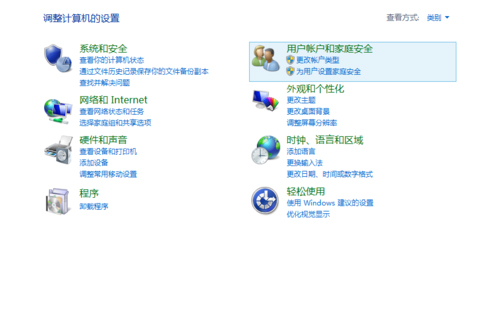
我们点击“控制面板”右上角的查看方式,把它改为“大图标”或“小图标”
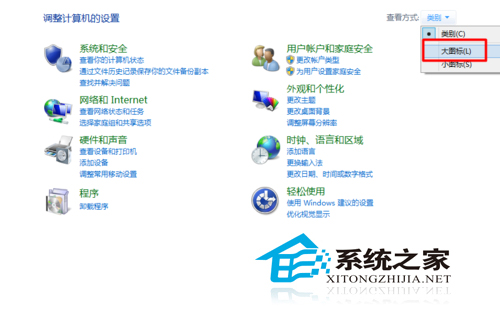
我们找到“设置定位”,打开“设置定位”
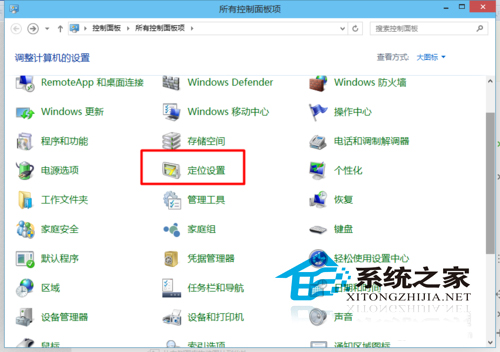
在“设置定位”中默认是勾选“启用windows定位平台”,也就是打开的。
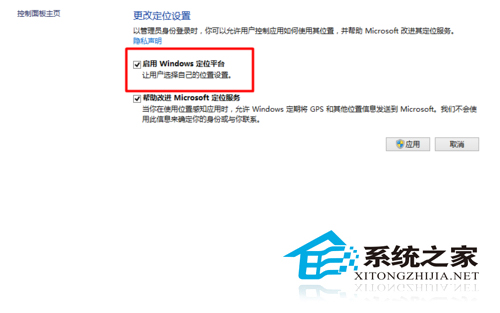
如果我们想关闭,我们在“设置定位”中取消勾选“启用windows定位平台”
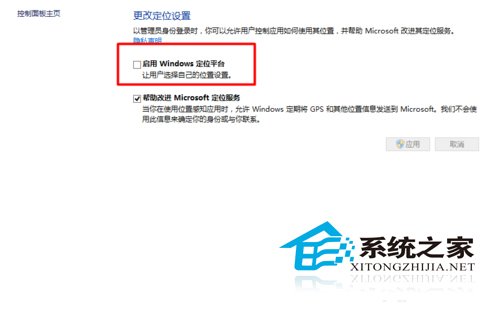
Win10系统自带的windows定位平台也像摄像头、麦克风一样,是把双刃剑,既有它的实用功能,也会泄露用户隐私。通过以上方法,就能关闭它,保护我们的隐私。
--结束END--
本文标题: Win10如何开启或关闭内置定位功能默认开启
本文链接: https://lsjlt.com/news/261478.html(转载时请注明来源链接)
有问题或投稿请发送至: 邮箱/279061341@qq.com QQ/279061341
2024-03-01
2024-03-01
2024-03-01
2024-03-01
2024-03-01
2024-02-29
2024-02-29
2024-02-29
2024-02-29
2024-02-29
回答
回答
回答
回答
回答
回答
回答
回答
回答
回答
0